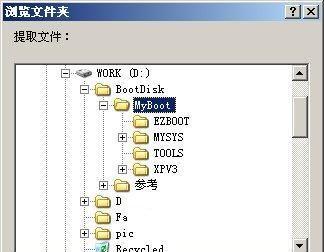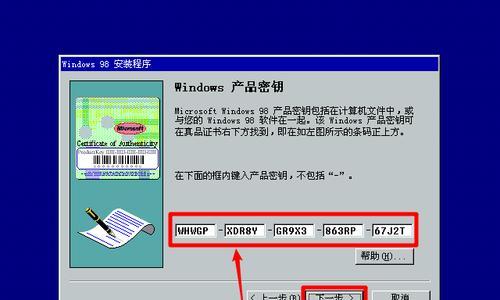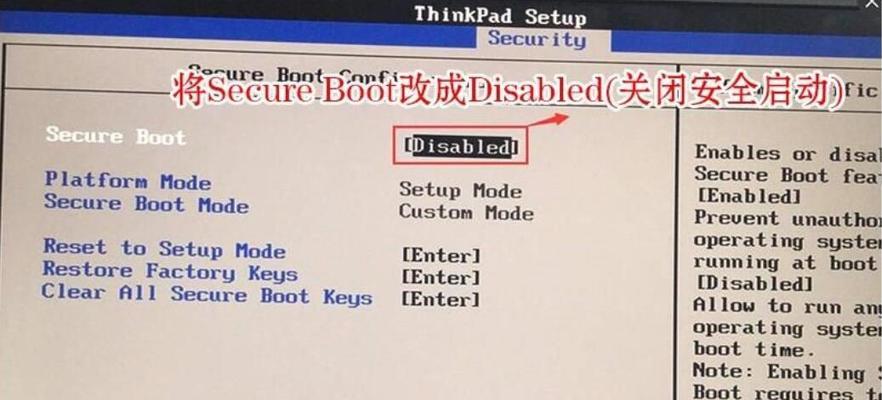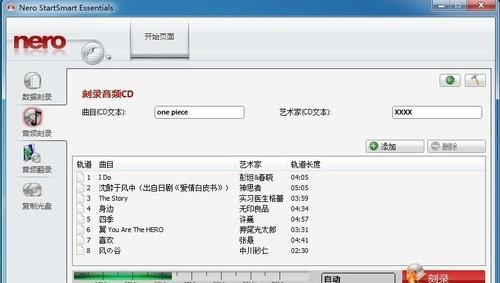光盘映像文件是一种特殊的文件格式,通过它可以将光盘上的内容完整地保存到一个文件中。在某些情况下,我们可能需要使用光盘映像文件进行安装。本文将为大家介绍如何使用光盘映像文件进行安装,并提供详细的操作步骤,让您轻松完成安装。
一:了解光盘映像文件
内容1:光盘映像文件是一个包含光盘上所有文件和目录结构的镜像。它通常以.iso、.img、.bin等文件格式存在,并可以通过虚拟光驱或专门的软件进行挂载或烧录到光盘上。
二:选择适合的软件工具
内容2:在使用光盘映像文件进行安装之前,我们需要选择合适的软件工具。常见的工具包括DaemonTools、UltraISO等。这些工具可以帮助我们挂载或烧录光盘映像文件,并进行安装。
三:挂载光盘映像文件
内容3:使用软件工具,我们可以轻松地将光盘映像文件挂载到虚拟光驱上。在打开软件工具后,选择“挂载”或“加载”选项,并选择要挂载的光盘映像文件。之后,系统将会将光盘映像文件视为一个真实的光盘,您可以像使用光盘一样进行安装。
四:烧录光盘映像文件
内容4:如果您有空白的光盘,也可以选择将光盘映像文件烧录到光盘上进行安装。使用软件工具,选择“刻录”选项,并选择要烧录的光盘映像文件以及目标光驱。接下来,点击“开始”或“刻录”按钮,软件将会自动将光盘映像文件写入光盘中。
五:启动计算机并进入BIOS设置
内容5:在安装系统之前,我们需要确保计算机能够从光盘启动。为此,我们需要进入计算机的BIOS设置。在计算机开机时,按下指定的按键(通常是Del、F2或F12)进入BIOS界面。
六:设置启动顺序为光盘
内容6:在BIOS界面中,找到“启动顺序”或“BootOrder”选项,并将光盘设备调整到第一位。这样,计算机在启动时会先尝试从光盘启动,以便安装系统。
七:保存设置并重启计算机
内容7:在调整好启动顺序后,记得将设置保存并退出BIOS界面。重启计算机,系统会尝试从光盘启动,并开始安装过程。
八:按照提示进行安装
内容8:根据安装过程中的提示,您可以选择语言、接受许可协议、选择安装位置等。根据自己的需求和喜好进行相应的选择,然后等待安装完成。
九:重新调整启动顺序
内容9:安装完成后,我们需要重新调整启动顺序,将硬盘设备调整到第一位。这样,在下次开机时,计算机会从硬盘而不是光盘启动。
十:卸载光盘映像文件
内容10:安装完成后,我们可以选择卸载光盘映像文件。使用软件工具,找到“卸载”或“取消挂载”选项,并选择要卸载的光盘映像文件。之后,系统会将光盘映像文件从虚拟光驱中卸载。
十一:删除光盘映像文件
内容11:如果您已经安装完成,并且不再需要光盘映像文件,可以选择删除它。找到光盘映像文件所在的位置,右键点击并选择“删除”选项,即可彻底删除光盘映像文件。
十二:常见问题解答
内容12:在使用光盘映像文件进行安装的过程中,可能会遇到一些问题。例如,无法挂载或烧录光盘映像文件、启动顺序设置错误等。在此中,我们将会对一些常见问题进行解答,帮助大家顺利完成安装。
十三:注意事项及小技巧
内容13:在使用光盘映像文件进行安装时,我们还需要注意一些事项。例如,确保光盘映像文件完整无损、选择合适的软件工具、避免中途中断安装等。此外,我们还会分享一些小技巧,如如何加速安装、如何制作光盘映像文件等。
十四:其他安装方式的比较
内容14:光盘映像文件安装是一种常见的安装方式,但也不是唯一选择。在此中,我们将会对其他常见的安装方式进行比较,如U盘安装、网络安装等,以便读者根据自己的需求进行选择。
十五:
内容15:通过本文的介绍,您现在应该已经了解了如何使用光盘映像文件进行安装。无论是挂载还是烧录,只要按照步骤进行操作,都能够顺利完成安装。希望本文对您有所帮助,祝您安装顺利!